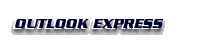
INTRODUZIONE
Microsoft Outlook Express Ŕ la versione "leggera" di Outlook
98.
I due software infatti hanno un'interfaccia simile e molte funzioni in
comune. Outlook Express Ŕ stato per˛ sviluppato esclusivamente come programma
per la gestione della posta elettronica e non contiene tutte quelle funzioni
che fanno di Outlook 98 una vera e propria agenda.
Le caratteristiche principali di questo programma sono la possibilitÓ
di gestire pi¨ account contemporaneamente e la forte integrazione con
Microsoft Internet Explorer.
CONFIGURAZIONE
E' possibile aprire Outlook Express sia selezionando l'icona  (visibile in basso a sinistra dello schermo), sia da Internet Explorer,
selezionando dal men¨ Strumenti la voce Posta elettronica
e news/Leggi posta; in entrambi i casi si aprirÓ la seguente
schermata:
(visibile in basso a sinistra dello schermo), sia da Internet Explorer,
selezionando dal men¨ Strumenti la voce Posta elettronica
e news/Leggi posta; in entrambi i casi si aprirÓ la seguente
schermata:
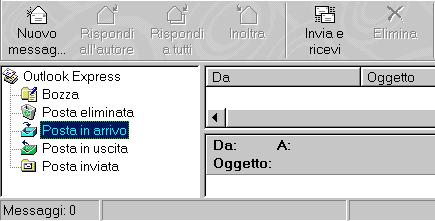
Seleziona dal men¨ principale la voce Strumenti,
Account e si aprirÓ la seguente finestra:
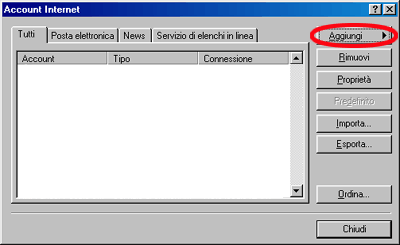
Premi il tasto Aggiungi e scegli Posta
elettronica, cosý si aprirÓ la schermata che segue.
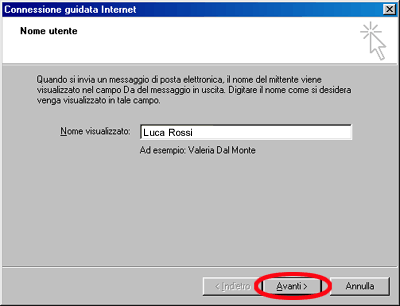
Nella casella "Nome visualizzato" dovrai inserire il
nome che poi apparirÓ nel campo mittente quando invierai una mail (per
esempio, Luca Rossi). Premi il tasto Avanti
e nella prossima schermata inserisci il tuo indirizzo di posta elettronica
(per esempio, lucarossi@protec.it).
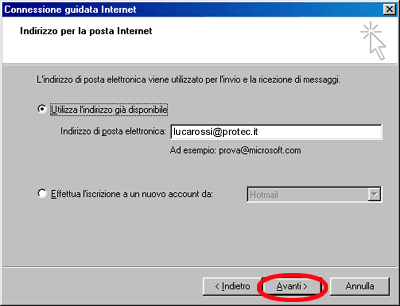
Premi il tasto Avanti e si aprirÓ la seguente
finestra.
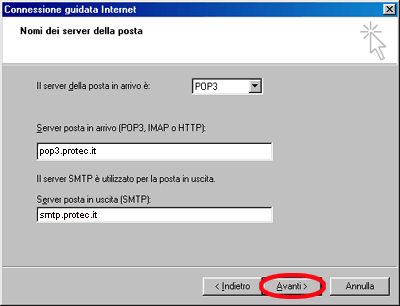
Nela casella Server posta in arrivo dovrai
inserire pop3.protec.it, e nella casella Server
posta in uscita digiterai smtp.protec.it. Premi il tasto
Avanti e si aprirÓ la schermata seguente.
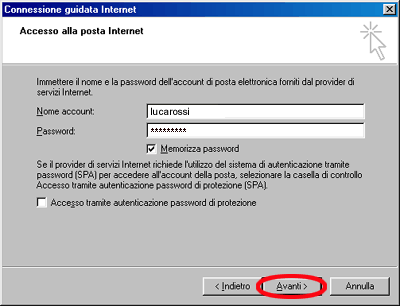
Inserisci nelle caselle apposite la tua Username
e la Password per l'email. Premi il tasto Avanti
e si aprirÓ la finestra seguente.
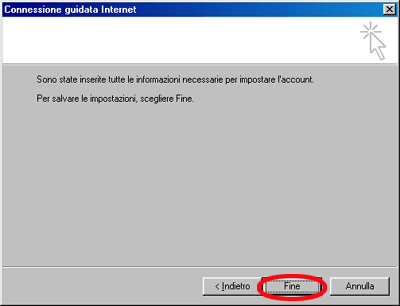
Premi il tasto Fine e la configurazione della posta sarÓ
ultimata.
Per modificare i dati giÓ inseriti, dal men¨ principale di Outlook Express
seleziona Strumenti e poi Account, seleziona
l'account Internet da modificare e premi il pulsante ProprietÓ.
Per gestire pi¨ indirizzi di email, sarÓ sufficiente premere nuovamente
dal men¨ principale di Outlook Express la voce Strumenti
e poi Account e ripetere la procedura giÓ descritta.
|
